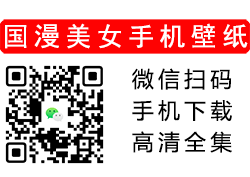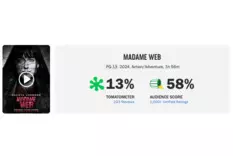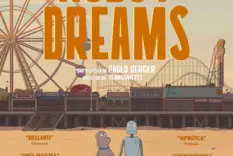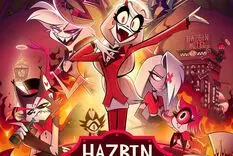一些 Linux 桌面小技巧
在这篇文章中,我们将看到如何使用 CD/DVD 驱动器中载入的碟片来创建 ISO 镜像;打开随机手册页学习;看到登录用户的详细情况和查看浏览器内存使用量,而所有这些完全使用本地工具/命令,无需任何第三方应用程序/组件。
我已经写过 Linux 提示和技巧 系列的一篇文章。写这篇文章的目的是让你知道这些小技巧可以有效地管理你的系统/服务器。
在Linux中创建 Cdrom ISO 镜像和监控用户
在这篇文章中,我们将看到如何使用 CD/DVD 驱动器中载入的碟片来创建 ISO 镜像;打开随机手册页学习;看到登录用户的详细情况和查看浏览器内存使用量,而所有这些完全使用本地工具/命令,无需任何第三方应用程序/组件。让我们开始吧……
用 CD 碟片创建 ISO 映像
我们经常需要备份/复制 CD/DVD 的内容。如果你是在 Linux 平台上,不需要任何额外的软件。所有需要的是进入 Linux 终端。
要从 CD/DVD 上创建 ISO 镜像,你需要做两件事。第一件事就是需要找到CD/DVD 驱动器的名称。要找到 CD/DVD 驱动器的名称,可以使用以下三种方法。
1. 从终端/控制台上运行 lsblk 命令(列出块设备)
$ lsblk

找块设备
从上图可以看到,sr0 就是你的 cdrom (即 /dev/sr0 )。
2. 要查看有关 CD-ROM 的信息,可以使用以下命令
$ less /proc/sys/dev/cdrom/info

检查 Cdrom 信息
从上图可以看到, 设备名称是 sr0 (即 /dev/sr0)。
3. 使用 dmesg 命令 也会得到相同的信息,并使用 egrep 来自定义输出。
命令 ‘dmesg‘ 命令的输出/控制内核缓冲区信息。‘egrep‘ 命令输出匹配到的行。egrep 使用选项 -i 和 -color 时会忽略大小写,并高亮显示匹配的字符串。
$ dmesg | egrep -i --color 'cdrom|dvd|cd/rw|writer'

查找设备信息
从上图可以看到,设备名称是 sr0 (即 /dev/sr0)。
一旦知道 CD/DVD 的名称后,在 Linux 上你可以用下面的命令来创建 ISO 镜像(你看,只需要 cat 即可!)。
$ cat /dev/sr0 > /path/to/output/folder/iso_name.iso
这里的‘sr0‘是我的 CD/DVD 驱动器的名称。你应该用你的 CD/DVD 名称来代替。这将帮你创建 ISO 镜像并备份 CD/DVD 的内容无需任何第三方应用程序。

创建 CDROM 的 ISO 映像
随机打开一个手册页
如果你是 Linux 新人并想学习使用命令行开关,这个技巧就是给你的。把下面的代码行添加在〜/ .bashrc文件的末尾。
/use/bin/man $(ls /bin | shuf | head -1)
记得把上面一行脚本添加在用户的.bashrc文件中,而不是根目录的 .bashrc 文件。所以,当你下次登录本地或远程使用 SSH 时,你会看到一个随机打开的手册页供你阅读。对于想要学习命令行开关的新手,这被证明是有益的。
下面是在终端登录两次分别看到的。

LoadKeys 手册页

Zgrep 手册页
希望你知道如何退出手册页浏览——如果你已经厌烦了每次都看到手册页,你可以删除你添加到 .bashrc文件中的那几行。
查看登录用户的状态
了解其他用户正在共享服务器上做什么。
一般情况下,你是共享的 Linux 服务器的用户或管理员的。如果你担心自己服务器的安全并想要查看哪些用户在做什么,你可以使用命令 w。
这个命令可以让你知道是否有人在执行恶意代码或篡改服务器,让他停下或使用其他方法。’w’ 是查看登录用户状态的首选方式。
要查看登录的用户正在做什么,从终端运行命令“w”,最好是 root 用户。
# w

检查 Linux 用户状态
查看浏览器的内存使用状况
最近有不少谈论关于 Google-chrome 的内存使用量。如要检查浏览器的内存使用情况,只需在地址栏输入 “about:memory”,不要带引号。
我已经在 Google-Chrome 和 Mozilla 的 Firefox 网页浏览器进行了测试。你可以查看任何浏览器,如果它工作得很好,你可能会承认我们在下面的评论。你也可以杀死浏览器进程在 Linux 终端的进程/服务中。
在 Google Chrome 中,在地址栏输入 about:memory,你应该得到类似下图的东西。

查看 Chrome 内存使用状况
在Mozilla Firefox浏览器,在地址栏输入 about:memory,你应该得到类似下图的东西。

查看 Firefox 内存使用状况
如果你已经了解它是什么,除了这些选项。要检查内存用量,你也可以点击最左边的 ‘Measure‘ 选项。

Firefox 主进程
它将通过浏览器树形展示进程内存使用量。
目前为止就这样了。希望上述所有的提示将会帮助你。如果你有一个(或多个)技巧,分享给我们,将帮助 Linux 用户更有效地管理他们的 Linux 系统/服务器。
我会很快在这里发帖,到时候敬请关注。请在下面的评论里提供你的宝贵意见。喜欢请分享并帮助我们传播。
相关文章:
- 红帽20年来首次修改Logo:“脸不要了”
- 为什么 Linux 内核不适合国家防御
- Linux 桌面 Xfce 被曝神级“Bug”,会破坏用户显示器
- Linux 古老漏洞曝光!众发行版陷入困境
- Linux官方推荐的最佳版本清单被民间打脸
- 微软加入 Linux 基金会,Google 加入.NET 基金会
- 化干戈为玉帛? 微软竟加入Linux基金会还是白金会员
- Linux条件竞争漏洞导致黑客可以内核提权
- 为什么 Linux 内核开发仍然使用电子邮件
- Linus Torvalds就发布 Linux 5.0 的条件开价是 600 万
- 17 个 tar 命令实用示例
- Linux的硬链接和软链接
- 史上最全面的Linux应用软件大集合
- Windows 10加入Linux子系统:安全风险随之而来
- Linux发行版集体放弃32bit:要永别了